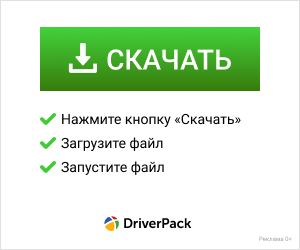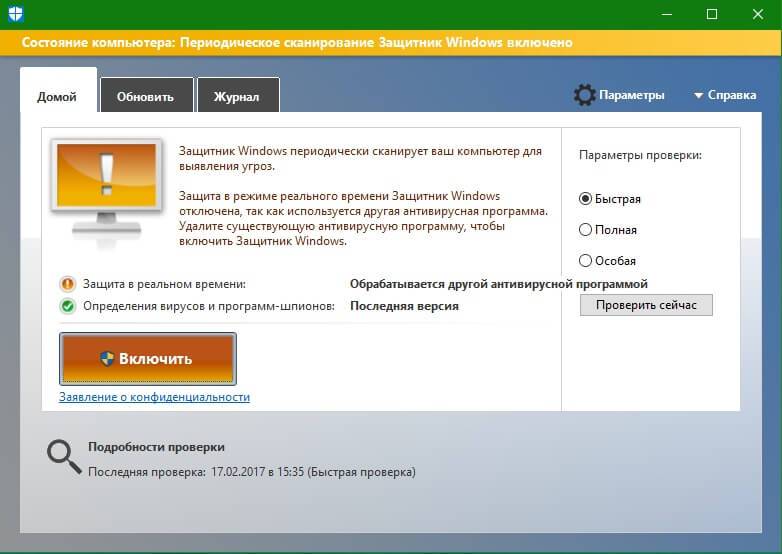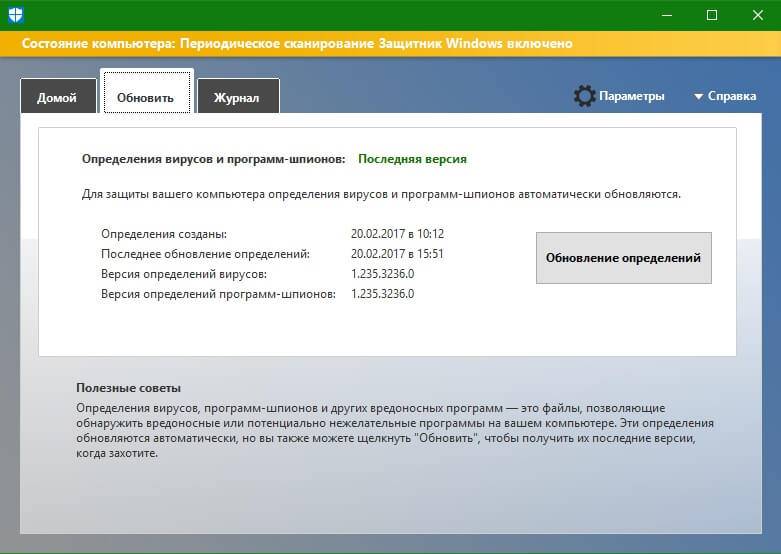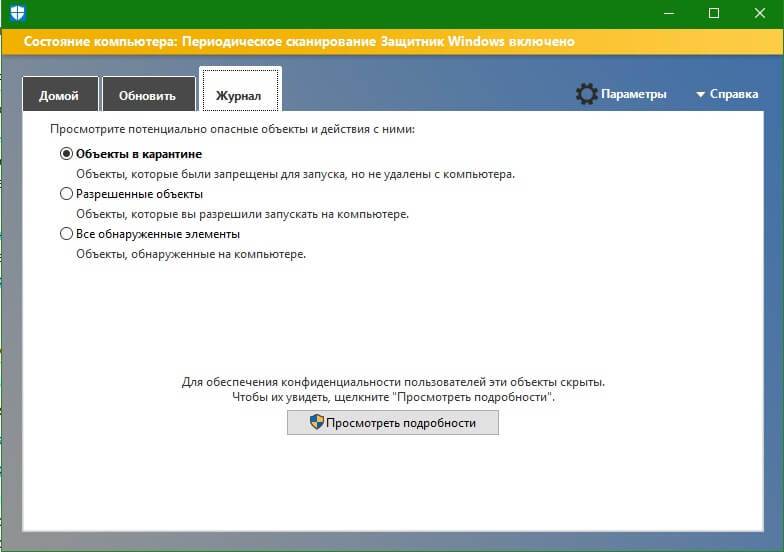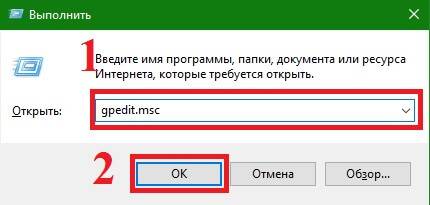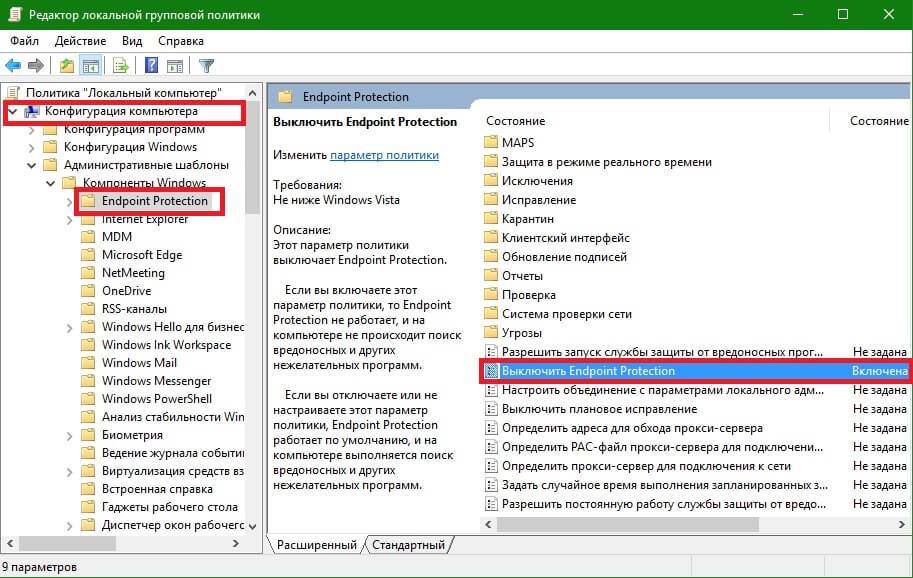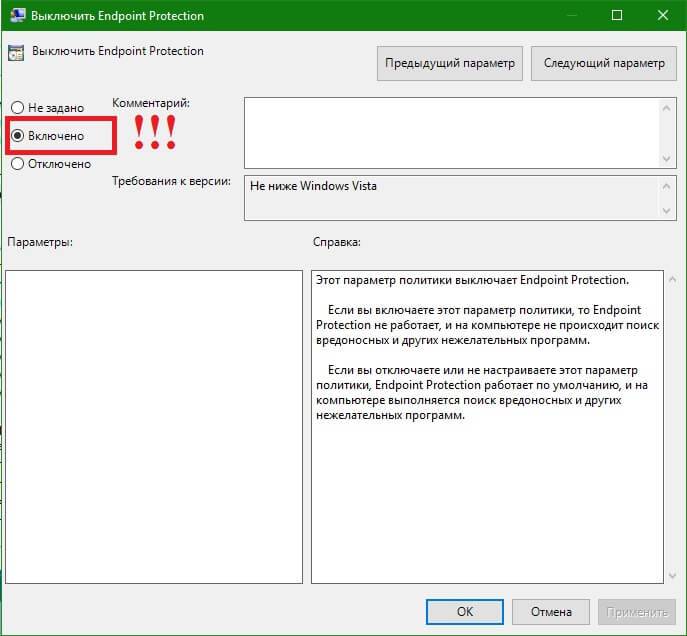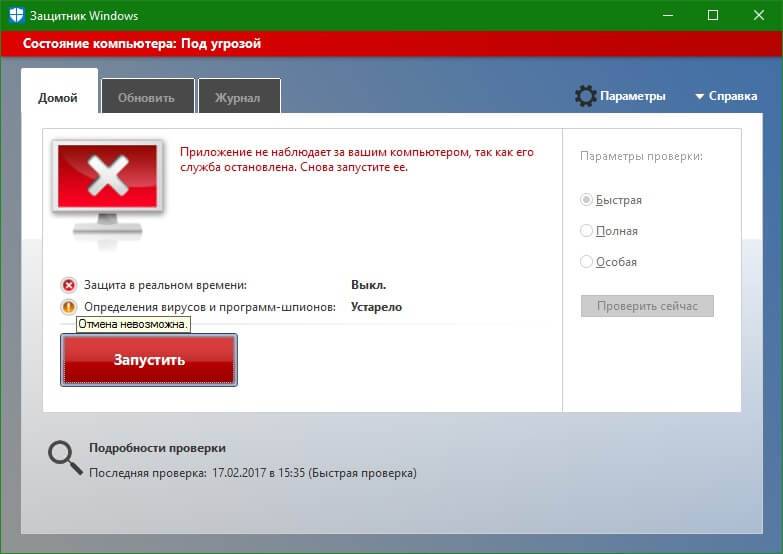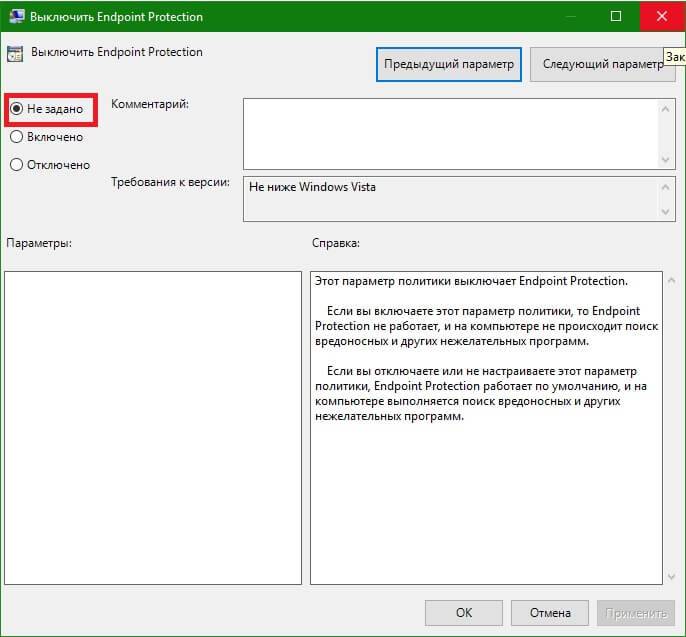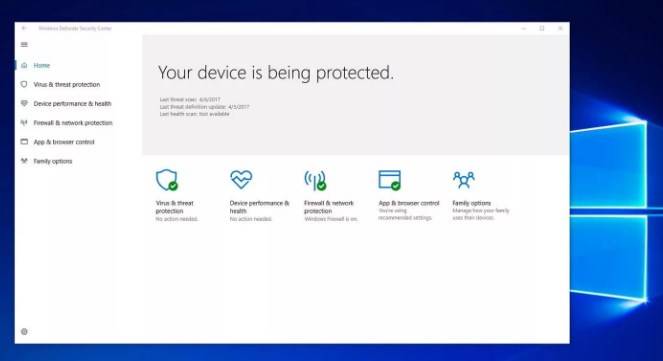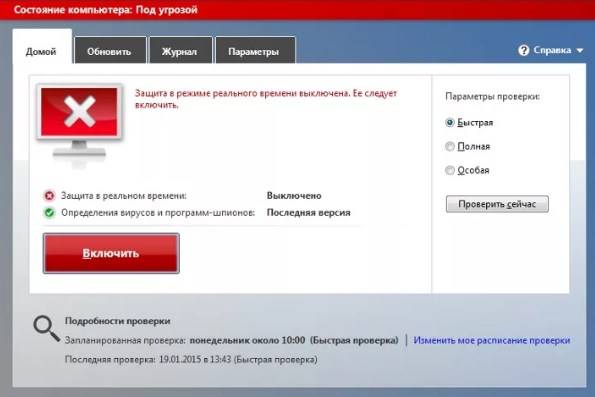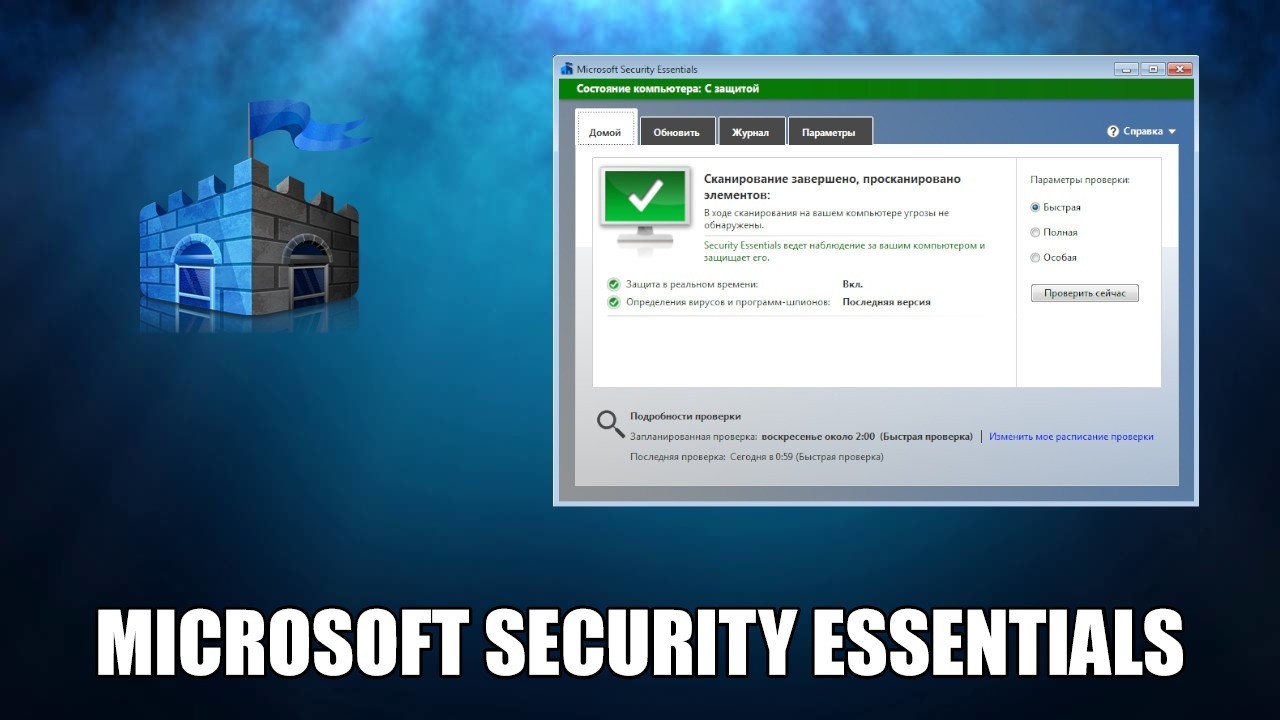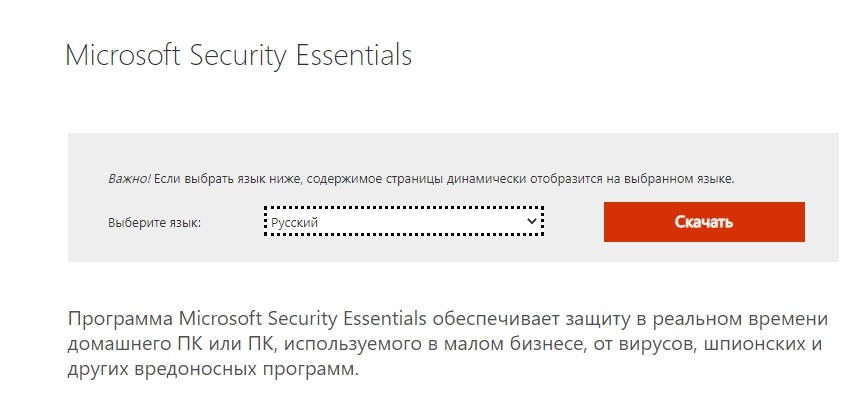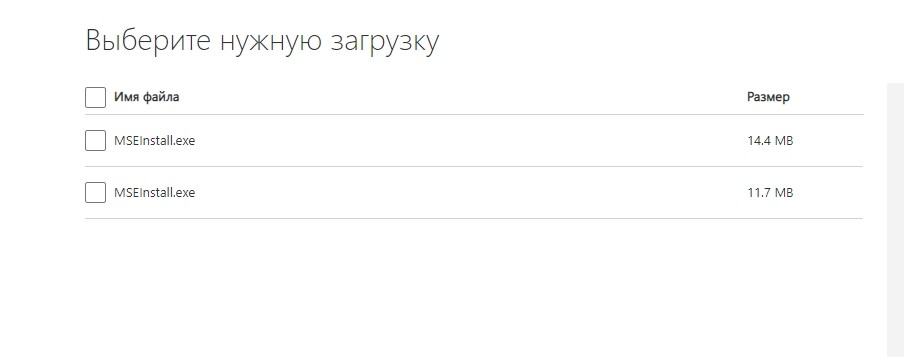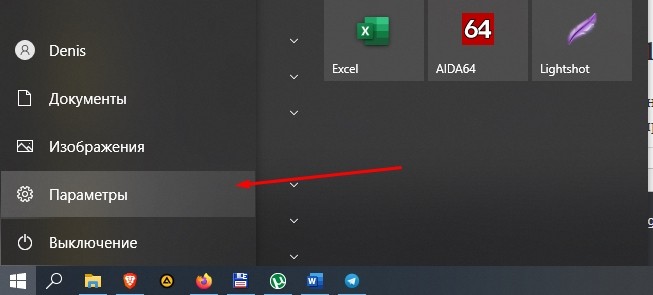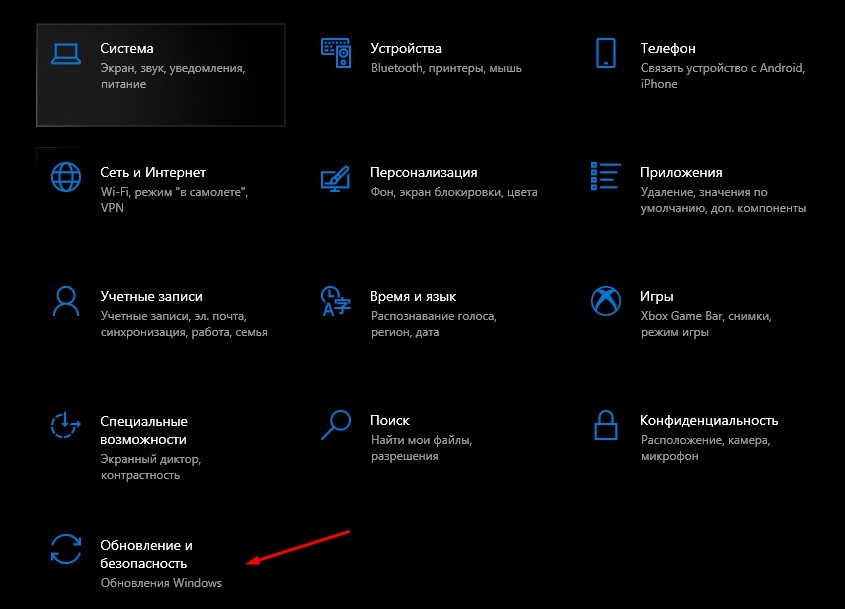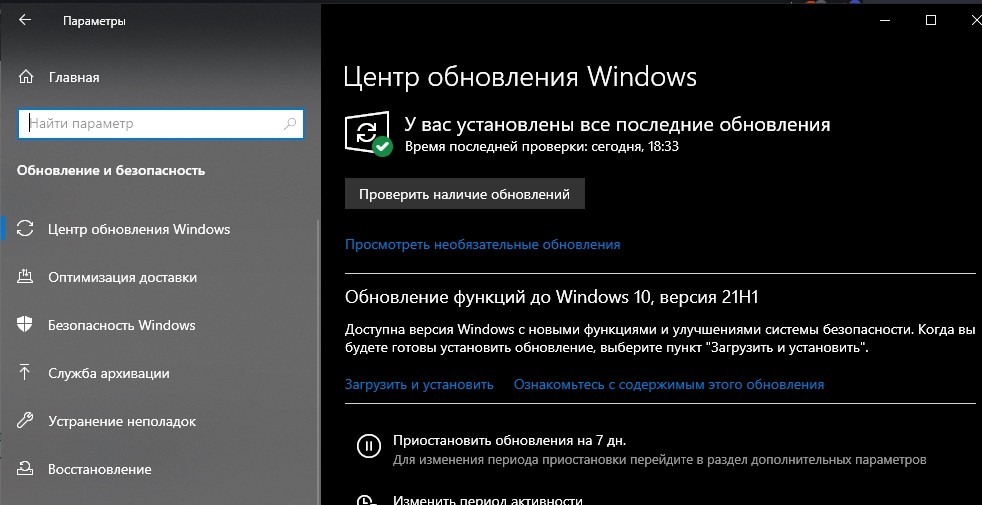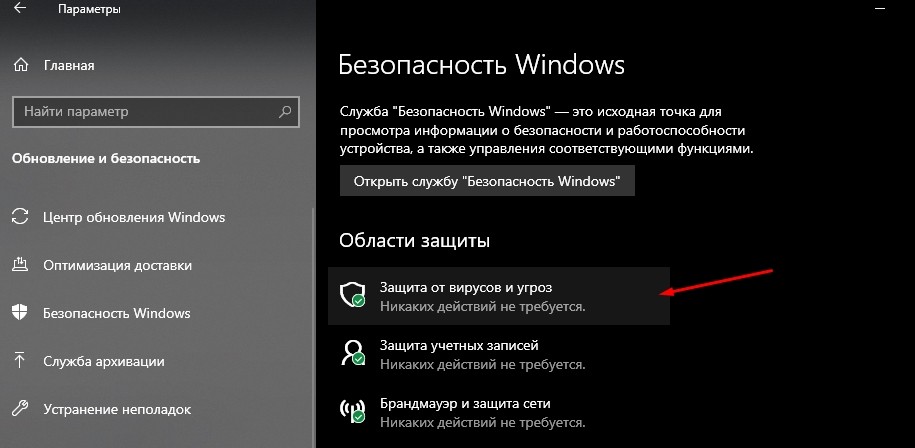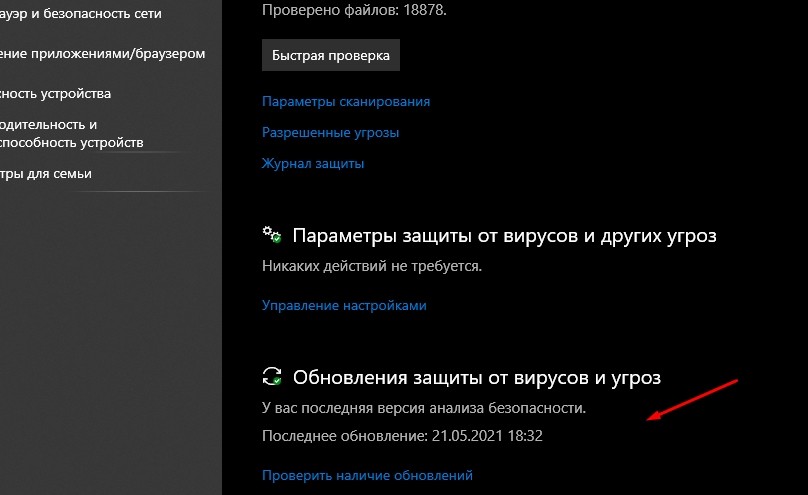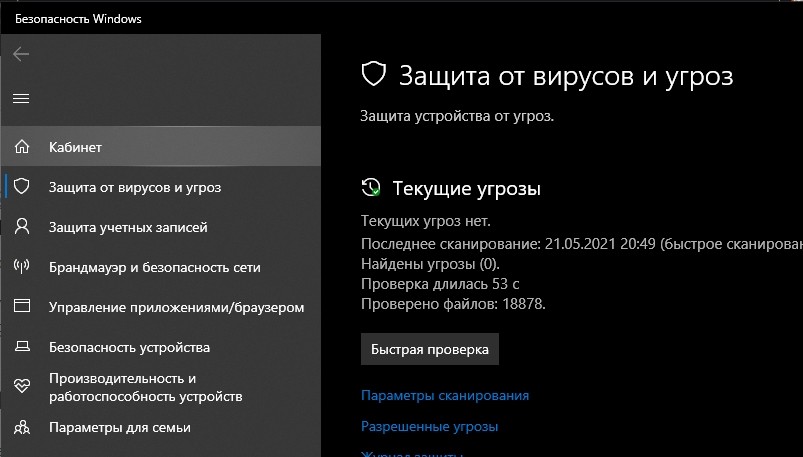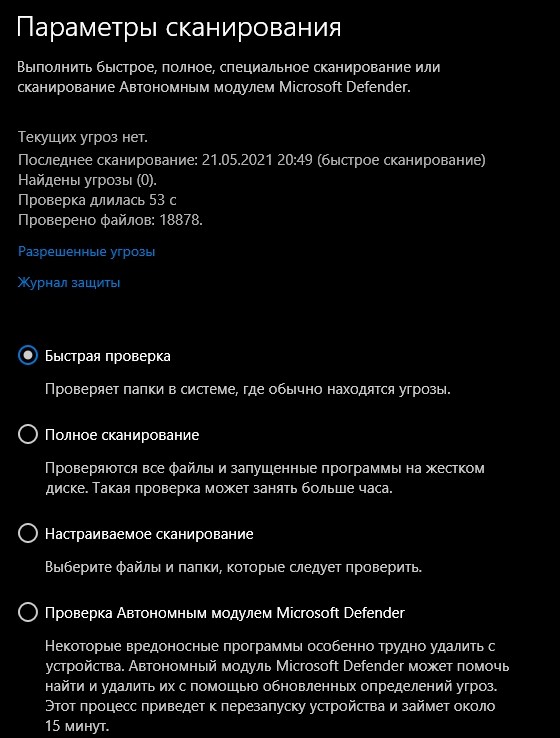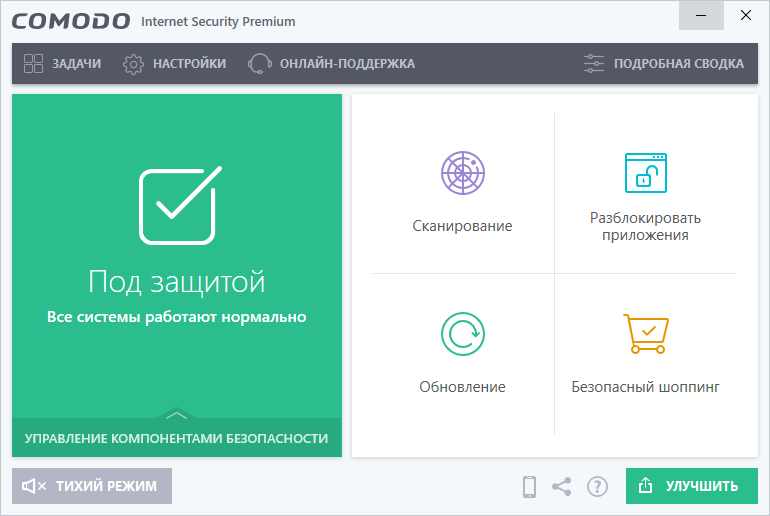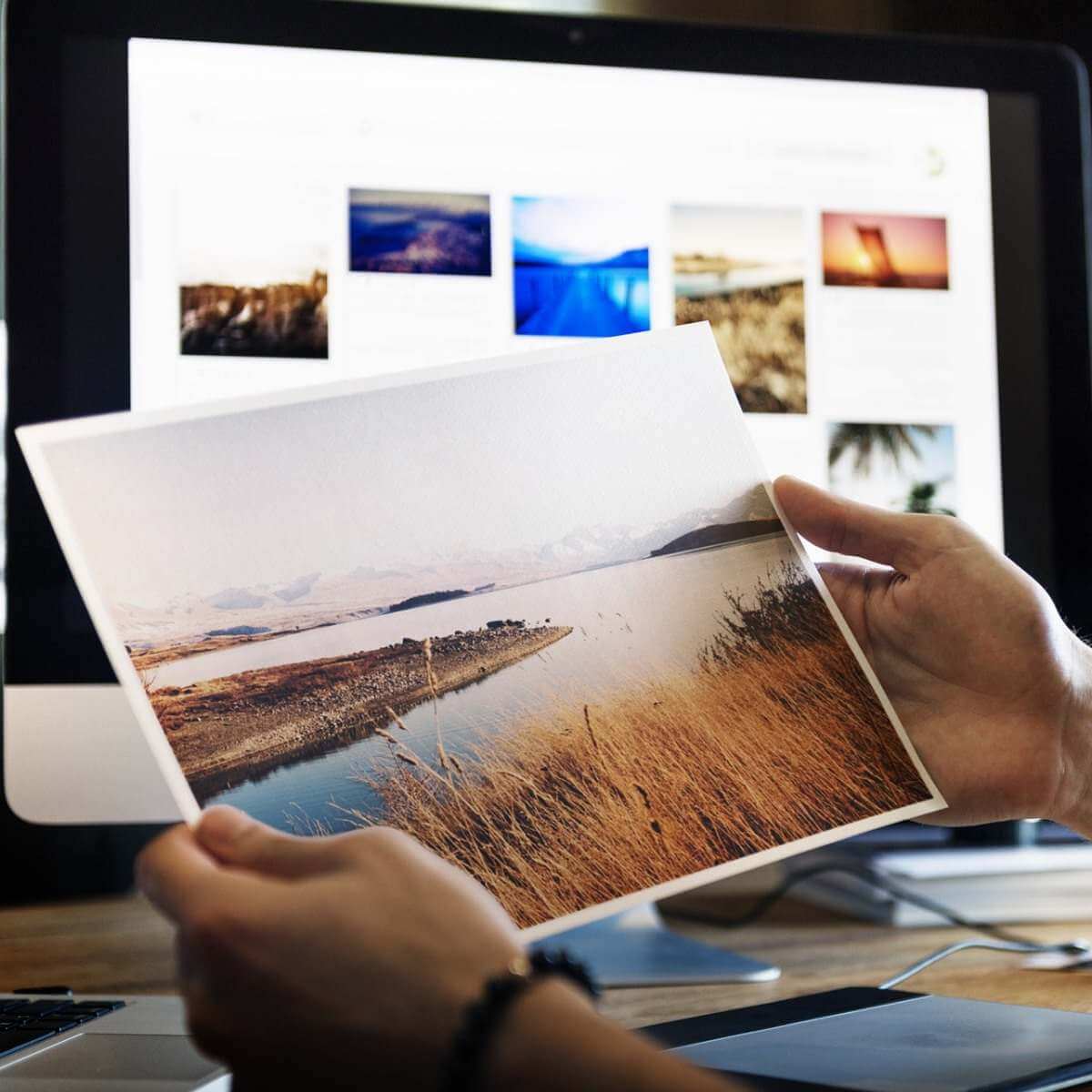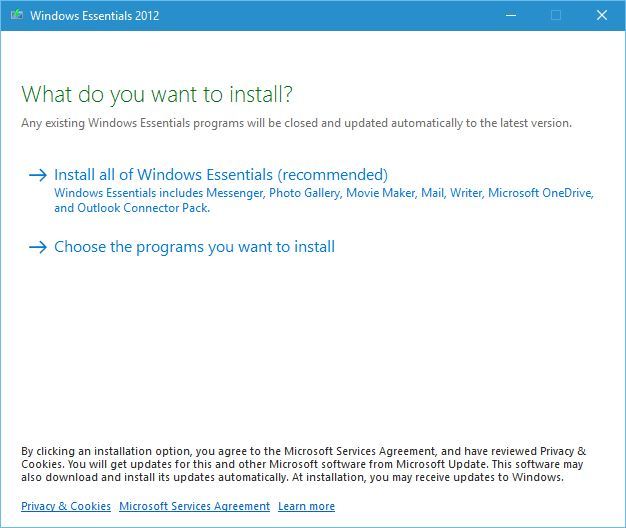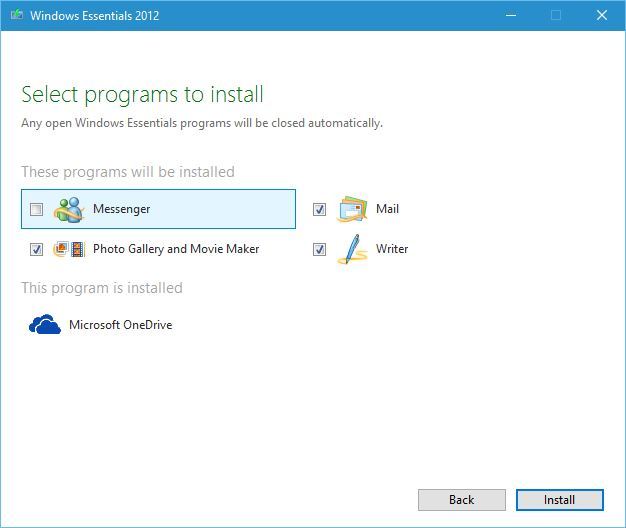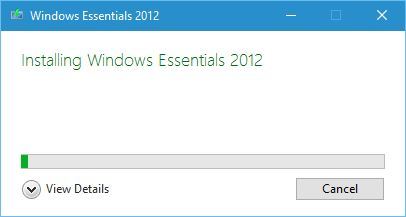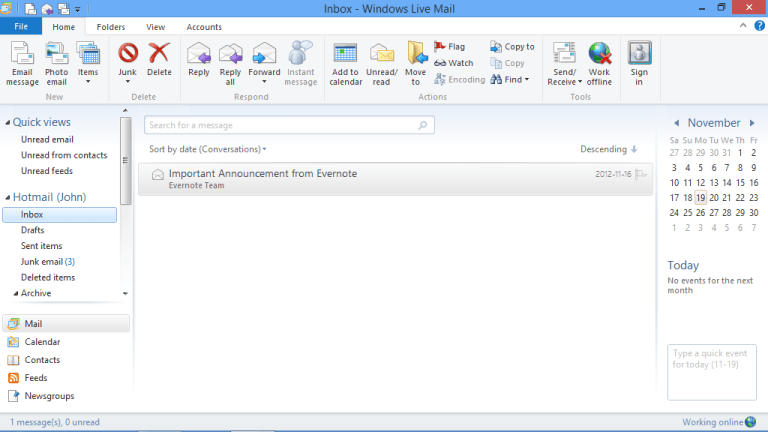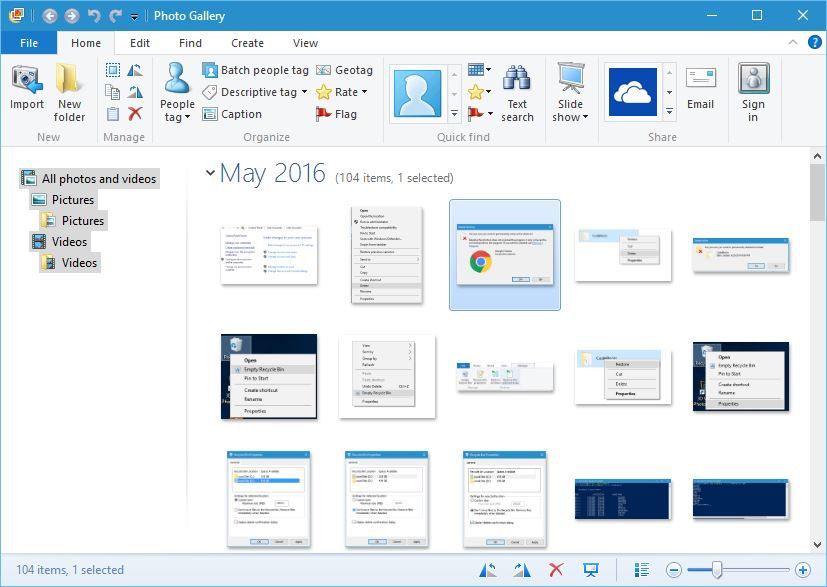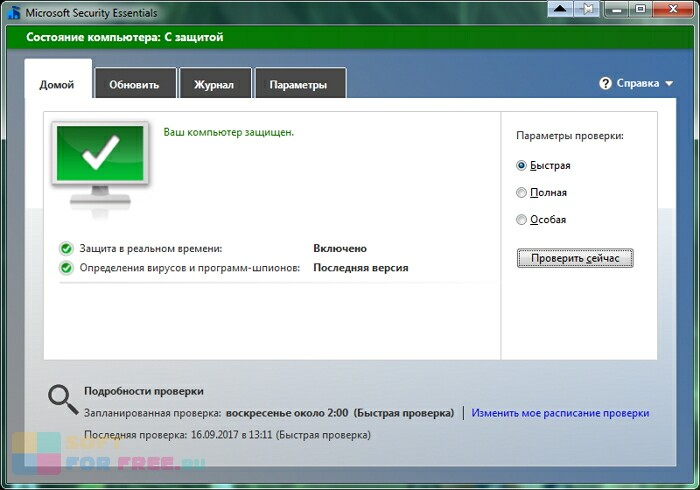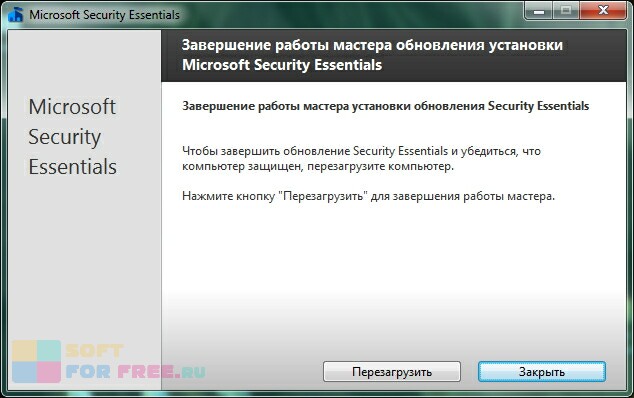На чтение 4 мин. Просмотров 251 Опубликовано 03.09.2019
Защита вашего компьютера от сетевых угроз, таких как вредоносные программы и вирусы, имеет решающее значение. Вот почему Microsoft разработала свое собственное антивирусное программное обеспечение под названием Microsoft Security Essentials, одну из самых популярных антивирусных программ в прошлом. Давайте посмотрим, как этот инструмент работает в Windows 10.
Как установить Microsoft Security Essentials в Windows 10?
Microsoft Security Essentials – это бесплатное антивирусное программное обеспечение, предназначенное для защиты вашего компьютера от компьютерных вирусов, шпионских программ, руткитов и других онлайн-угроз. Первая версия этого программного обеспечения была выпущена в 2009 году и поддерживала Windows XP и все более новые версии Windows. Как и многие другие антивирусные инструменты, этот обеспечивает такую же защиту, сканируя компьютер в режиме реального времени и отслеживая загруженные файлы на наличие вирусов.
Microsoft Security Essentials был разработан как замена Windows Live OneCare и Защитника Windows в более ранних версиях Windows. Если Microsoft Security Essentials обнаружит вредоносное программное обеспечение, у пользователя будет запрошен курс действий. Если пользователь не выберет какое-либо действие в течение 10 минут, программа выполнит действие по умолчанию и устранит угрозу.
Стоит отметить, что Microsoft Security Essentials получил положительные отзывы благодаря упрощенному пользовательскому интерфейсу, бесплатной лицензии и низкому потреблению ресурсов. Тем не менее, пользователи не были довольны его защитой. По сравнению с другими антивирусными инструментами Microsoft Security Essentials добился меньших результатов, чем его конкуренты.
В отличие от других инструментов на рынке, Microsoft Security Essentials не включает в себя защиту брандмауэром, но ему все же удалось добиться огромной популярности во всем мире. В связи с этим вредоносные клоны Microsoft Security Essentials появились на протяжении многих лет.
Microsoft все еще разрабатывает этот инструмент, и последняя стабильная версия была выпущена в феврале. Поскольку это такой популярный инструмент, мы решили протестировать его и посмотреть, работает ли он на Windows 10.
Как мы упоминали ранее, Microsoft Security Essentials был разработан в качестве замены Защитника Windows в предыдущих версиях Windows, поскольку Защитник Windows предоставлял только защиту от рекламного и шпионского ПО до Windows 8. Это означает, что Microsoft Security Essentials работает только в старых операционных системах, за исключением Windows. 8 и Windows 10.
Как Windows 10, так и Windows 8 используют Защитник Windows в качестве антивирусного программного обеспечения по умолчанию, и поскольку Защитник Windows использует те же определения антивируса, что и Microsoft Security Essentials, это означает, что Защитник Windows является преемником Microsoft Security Essentials.
- ЧИТАЙТЕ ТАКЖЕ: как установить, обновить и использовать iTunes в Windows 10
При попытке установить Windows Security Essentials в Windows 10 вы получите сообщение об ошибке, в котором говорится, что у вас уже установлен Защитник Windows, и он предлагает такой же уровень защиты, как и некоторые новые функции, которые недоступны в Windows Security Essentials.

Защитник Windows поставляется с предустановленной Windows 10 и запускается автоматически при каждом запуске компьютера. Этот инструмент обеспечивает защиту в режиме реального времени, но также поставляется с интеграцией с браузером, которая сканирует файлы перед их загрузкой. К сожалению, эта функция не поддерживает сторонние браузеры, и в настоящее время она работает только с Internet Explorer и Microsoft Edge.
Стоит отметить, что Защитник Windows отключится, если у вас установлено стороннее антивирусное программное обеспечение, чтобы избежать помех. Если у вас установлено стороннее антивирусное программное обеспечение, вы вообще не сможете запустить Защитник Windows, так что имейте это в виду.
Защитник Windows предлагает достойную защиту из коробки, но в большинстве случаев стороннее антивирусное программное обеспечение должно обеспечивать лучшую защиту. Чтобы проверить конфигурацию Защитника Windows, просто нажмите Ключ Windows + S , введите Защитник и выберите Защитник Windows в списке результатов.


Microsoft Security Essentials нельзя установить в Windows 8 или более поздней версии, поскольку он заменяется Защитником Windows. Защитник Windows может быть неплохим антивирусным программным обеспечением, но если у вас установлено какое-либо другое стороннее антивирусное программное обеспечение, вы вообще не сможете использовать Защитник Windows.
Это означает, что вы не можете установить Security Essentials в Windows 10. Нет возможности установить и запустить Microsoft Security Essentials в Windows 10. Когда вы обновили установку Windows 7 до Windows 10, программа была удалена, поскольку Windows 10 поставляется. с хорошей программой защиты от вредоносных программ из коробки.
Microsoft Security Essentials — это бесплатно * загружаемое от Microsoft приложение, которое легко установить, легко использовать и всегда обновлять, поэтому вы можете быть уверены, что ваш компьютер защищен новейшими технологиями.
Как установить Microsoft Security Essentials?
инструкции
- Загрузите Microsoft Security Essentials с сайта Microsoft. …
- После завершения загрузки дважды щелкните файл, чтобы запустить установщик. …
- После того, как установщик распакует и запустится, нажмите «Далее».
- Прочтите Условия лицензии на программное обеспечение и выберите Я принимаю.
Как включить Microsoft Security Essentials в Windows 10?
Выберите Пуск> Параметры> Обновление и безопасность> Безопасность Windows, а затем Защита от вирусов и угроз> Управление настройками. (В предыдущих версиях Windows 10 выберите Защита от вирусов и угроз> Параметры защиты от вирусов и угроз.)
Как мне вручную загрузить Microsoft Security Essentials?
Как вручную загрузить последние обновления определений для Microsoft Security Essentials
- Загрузите файл обновления определений вирусов и шпионского ПО для Microsoft Security Essentials, подходящий для вашей версии Windows:…
- Нажмите кнопку «Выполнить», чтобы немедленно установить файл обновления определения.
Microsoft Security Essentials все еще работает?
Обслуживание Microsoft Security Essentials прекратилось 14 января 2020 г., и он больше не доступен для загрузки. Microsoft продолжит выпуск обновлений сигнатур (включая ядро) для сервисных систем, в которых в настоящее время работает Microsoft Security Essentials, до 2023 года.
Что лучше Защитник Windows или Microsoft Security Essentials?
Защитник Windows помогает защитить ваш компьютер от шпионского ПО и другого потенциально нежелательного программного обеспечения, но не защищает от вирусов. Другими словами, Защитник Windows защищает только от подмножества известных вредоносных программ, а Microsoft Security Essentials защищает от ВСЕХ известных вредоносных программ.
Стоит ли устанавливать Microsoft Security Essentials?
Microsoft Security Essentials — бесплатное программное обеспечение, которое помогает защитить от вирусов, шпионского ПО, червей и другого вредоносного или нежелательного программного обеспечения. Если вы используете Microsoft Security Essentials, вам не нужно устанавливать какое-либо другое антивирусное или антишпионское программное обеспечение. … Вам следует выбрать одну антивирусную программу.
Подходит ли Microsoft Security Essentials для Windows 7?
Microsoft Security Essentials — это комплексное решение для защиты от вредоносных программ для Windows 7, и вам не нужны никакие дополнительные программы для защиты от вредоносных программ. Но при желании можно установить и попробовать сторонние сканеры. … Да, всегда полезно дополнить Microsoft Security Essentials инструментом по запросу.
Защитник Windows достаточно хорош?
Это зависит от того, что вы подразумеваете под «достаточно».
Защитник Windows предлагает неплохую защиту от кибербезопасности, но он далеко не так хорош, как большинство антивирусных программ премиум-класса. Если вы просто ищете базовую защиту от кибербезопасности, тогда вам подойдет Защитник Windows от Microsoft.
Достаточно ли безопасности Windows 2020?
Очень хорошо, по результатам тестирования AV-Test. Тестирование в качестве домашнего антивируса: оценки по состоянию на апрель 2020 года показали, что производительность Защитника Windows была выше средней по отрасли для защиты от атак вредоносного ПО нулевого дня. Он получил идеальную 0% -ную оценку (средний показатель по отрасли — 100%).
Достаточно ли хороша Windows 10 Security Essentials?
Вы полагаете, что Microsoft Security Essentials для Windows 10 недостаточно? Короткий ответ заключается в том, что комплексное решение безопасности от Microsoft в большинстве случаев неплохо. Но более длинный ответ заключается в том, что он мог бы работать лучше — и вы все равно можете добиться большего со сторонним антивирусным приложением.
Почему я не могу включить Защитник Windows для Windows 10?
Если защита в реальном времени Защитника Windows не включает Windows 10, вам следует проверить ее настройки. Иногда настройки даты и времени являются причиной того, что Защитник Windows не включается. Использование специального программного обеспечения решает проблему сбоя антивируса Защитника Windows в Windows 10.
Как обновить Windows на моем компьютере?
Обновите свой ПК с Windows
- Нажмите кнопку «Пуск», затем выберите «Настройки»> «Обновление и безопасность»> «Центр обновления Windows».
- Если вы хотите проверить наличие обновлений вручную, выберите Проверить наличие обновлений.
- Выберите Дополнительные параметры, а затем в разделе Выбор способа установки обновлений выберите Автоматически (рекомендуется).
Как установить обновления безопасности Microsoft вручную?
Выберите Пуск> Панель управления> Безопасность> Центр обеспечения безопасности> Центр безопасности Windows в Центре безопасности Windows. Выберите Просмотр доступных обновлений в окне Центра обновления Windows. Система автоматически проверит, есть ли какие-либо обновления, которые необходимо установить, и отобразит обновления, которые можно установить на ваш компьютер.
Какая последняя версия Microsoft Security Essentials?
Microsoft Security Essentials
| Microsoft Security Essentials версии 4.0 под управлением Windows 7 | |
|---|---|
| Стабильный выпуск | 4.10.209.0 / 30 ноября 2016 |
| Операционная система | Windows 7 (встроенный как Защитник Windows в Windows 8 или новее) |
| Платформа | IA-32 и x64 |
| Размер | IA-32: 11.7 МБ x64: 14.4 МБ |
Содержание
- 1 Подробное описание MSE для Windows
- 2 Преимущества и особенности программы
- 3 Как отключить (включить) защитник Windows?
- 4 Как скачать на компьютер?
- 5 Что примечательного в антивирусе MSE?
- 6 Возможности и преимущества антивируса Майкрософт

В сентябре 2009 года был разработан новый пакет Майкрософт Антивирус для Windows, известный как Microsoft Security Essentials. Программа использует Dynamic Signature Service, а также эвристический механизм сканирования для обнаружения вредоносных программ.
Антивирус работает в режиме реального времени, а также предлагает сканирование по требованию. Интеграция приложения с Internet Explorer позволяет лучше защититься от веб-угроз. С учетом всех других антивирусных программ на рынке сегодня, MSE является удобным для пользователя решением, особенно для начинающих пользователей компьютера.
Установка MSE
Антивирус от Майкрософт легко установить, и как только он будет установлен – ваша система будет полностью защищена. Установка производится быстро и не требует перезагрузки компьютера. Однако, вы должны удалить все другие антивирусные продукты перед началом загрузки MSE.
“Великой” особенностью программы является тот факт, что вы можете загрузить антивирус на неограниченное число компьютеров в вашем доме. Единственным требованием является то, что все компьютеры должны иметь настоящую копию Windows. Антивирус от Microsoft – бесплатная программа, но только для лицензированных пользователей Windows.
Малые предприятия могут также установить MSE до десяти компьютеров при установке. Однако таким учреждениям, как академические институты, государственные учреждения и предприятия, запрещено использовать приложение.
После установки, в системном трее появится цветной значок программы. Зеленый значок означает, что ваш компьютер защищен; красный значок означает, что система находится в опасности.
Microsoft Security Essentials не требует никакой регистрации или личной информации. Все, что вам нужно сделать, это загрузить и установить программу, и ваш компьютер будет защищен самыми последними и лучшими технологиями.
Обновление антивируса
После того, как антивирус установлен, он проверяет действительность операционной системы, а затем автоматически скачивает обновления определений вирусов.
В ходе обновления, утилита выдаст предупреждение, если обнаружит проблему, и если ответ не будет получен в течение десяти минут, сама определит, что делать с вредоносной программой или вирусом, и решит проблему.
Microsoft Security Essentials автоматически обновляется, так что вам не нужно об этом думать. Обновления включены в регулярные обновления Windows.
Использование Microsoft Security Essentials
Другие подобные приложения могут требовать, чтобы вы подождали, пока документы сканируются и проверяются на такие вещи, как вирусы и шпионы, но только не Microsoft Security Essentials.
Также, в отличие от других антивирусных программ, которые часто отображают всплывающие окна при сканировании, MSE отображает только pop-ups, если программа действительно нуждается в вас, чтобы выполнить какое-либо действие, например, при обнаружении угрозы.
Microsoft Security Essentials – это антивирусное ПО, разработанное одноименной корпорацией специально для пользователей операционных систем Windows. MSE представляет собой пример качественного и надежного защитника, который эффективно справляется с вредоносными программами и троянами, блокирует внешние угрозы (firewall), потребляет минимальное количество ресурсов ПК, а главное является полностью бесплатным!
Подробное описание MSE для Windows
Microsoft Security Essentials – полностью бесплатный антивирус, предназначенный для пользователей операционных систем от Microsoft: Windows XP, Windows 7, Windows 8, Windows 8.1 и Windows 10.
Он идеально справляется со всеми современными типами угроз: начиная от вирусов, червей и троянов, заканчивая рекламными модулями. MSE даже в процессе сканирования системы потребляет не более двадцати мегабайт оперативной памяти, сохраняя высокую скорость работы и эффективность. Его интерфейс очень прост и лаконичен; содержит все нужные функции. Что примечательно, антивирус не нуждается в ручных обновлениях, приобретении и вводе лицензионного кода и пробного периода.
Антивирус доступен для загрузки на официальном сайте компании; также самую последнюю версию MSE можно загрузить на нашем сайте без регистрации, а также без вирусов и без смс.
Преимущества и особенности программы
Microsoft Security Essentials может похвастаться следующими особенностями:
- высокой защитой от большинства вирусов и шпионских программ;
- встроенным фаерволом;
- простым интерфейсом на русском языке;
- отсутствием регистрации, активации и пробного периода;
- автоматические обновления, приходящие посредством Windows Update;
- работа в фоновом режиме;
- поддержка 32-х и 64-х битных версий ОС;
- крайне мизерное потребление ресурсов системы при активной (!) работе;
- возможность параллельного использования сторонних антивирусов.
Как отключить (включить) защитник Windows?
В операционной системе Windows 10 изначально присутствует встроенный антивирус – Windows Defender (или Защитник Windows). Не секрет, что многие пользователи зачастую предпочитают стороннее и привычное антивирусное ПО, параллельно не слишком доверяя стандартному.
Однако, отключить Защитник Windows – проблематично, не говоря уже о полном его удалении. Если зайти в настройки и убрать ползунки на пункте «Отключить сканирование системы», то через некоторое время сканирование автоматически запустится.
Отключить «Защитник Windows» можно с помощью локальной групповой политики. Для этого нужно:
- Нажать комбинацию клавиш «Win+R» и в появившемся окне ввести «gpedit.msc»; нажать ОК.
- Зайти в «Конфигурация компьютера» –> «Административные шаблоны» – > «Компоненты Windows» –> «Endpoint Protection».
- Кликнуть по «Выключить Endpoint Protection» и нажать «Включить» (не опечатка!).
- Готово.
Чтобы активировать «Защитник Windows», нужно зайти в «Выключить Endpoint Protection» и выбрать пункт «Не задано» и нажать «Применить».
Как скачать на компьютер?
Пользователям Windows 10 скачивать и устанавливать Microsoft Security Essentials – бессмысленно. Ведь последняя версия Windows по умолчанию содержит установленный «Защитник Windows» который является улучшенным MSE, а также имеет полностью идентичный интерфейс.
Счастливые обладатели Windows XP, Windows 7, Windows 8 и Windows 8.1; могут бесплатно, без регистрации и совершенно бесплатно скачать Microsoft Security Essentials по прямой ссылке.
| Категория: | Антивирусы |
| Cистема: | Windows |
| Статус программы: | Бесплатно |
| Язык: | Русский |
| Загрузок: | 6350 |
| <center>Скачать</center> |
Представляем Вашему вниманию Microsoft Security Essentials (MSE) – стандартную версию программы, которая способна защитить персональный компьютер от нежелательных и вредоносных файлов. Разработчиком антивирусного приложения является компания Microsoft, которая продолжает улучшать функционал приложения внесением новых обновлений. Пользователи, решившие скачать бесплатно антивирус Майкрософт для Виндовс 10 отмечают простоту установки и начало использования ПО.
Что примечательного в антивирусе MSE?
Интересно, что некоторые пользователи, представляя антивирус думают, что он должен быть очень мощным и более качественным, чем представленный нами продукт. По этой причине, мало кто серьёзно и с уважением относится к приложению, созданному разработчиками компании Майкрософт для использования на компьютерах с операционной системой Windows 10. На самом деле, не следует списывать со счетов это ПО из-за небольшого веса и минимального набора инструментов для защиты ПК.
Это как сравнивать стандартный браузер операционной системы с приложением Mozilla Firefox. У каждого и вариантов имеются свои особенности, преимущества и недостатки.
Антивирусная программа Microsoft Security Essentials (MSE) без проблем защищает персональные компьютеры и ноутбуки от различных вирусов, троянов и червей, а также нежелательных вредоносных программ. Интерфейс программы максимально удобен, в нём нет ничего лишнего. Программа распространяется бесплатно и автоматически обновляется до последней версии при наличии свежих версий.
Вы можете скачать MSE с нашего сайта чуть ниже, воспользовавшись одним из предложенных способов. Ориентируйтесь на тот, который удобнее и проще, так как между ними нет особой разницы и все одинаково безопасны.
Возможности и преимущества антивируса Майкрософт
Если Вы решили скачать бесплатно антивирус Майкрософт для Виндовс 10, вам будет приятно узнать о главных особенностях и возможностях программы:
- Надёжная защита от заражённых приложений и любых вирусов;
- В антивирусе встроенный фаервол;
- Интуитивный интерфейс, полностью переведённый на русский язык;
- Отсутствие необходимости регистрировать программу и активировать лицензию ПО;
- Незаметная работа в фоновом режиме;
- Возможность установки на операционные системы х32 и х64 bit;
- Минимальная нагрузка на системные ресурсы ПК;
- Нормальная работа программы с другими антивирусами.
Конечно, этому продукту далеко до Antivirus Kaspersky, который при этом еще и бесплатен, но как альтернативный вариант – можете рассмотреть. Не стоит использовать сразу два продукта одновременно, так как это будет не только тормозить вашу систему, но и станет причиной возникновения конфликтов при работе программ, что также может снизить производительность системы и повлиять на степень ее защиты.
<center>Скачать</center>Пожалуйста, Оцените:<thea>Бесплатно!uFiler</th>check</td>Официальный дистрибутив Антивирус Microsoft</td>check</td></tr>close</td>Тихая установка без диалоговых окон</td>check</td></tr>close</td>Рекомендации по установке необходимых программ</td>check</td></tr>close</td>Пакетная установка нескольких программ</td>check</td></tr>Скачать</td></tr></tbody></thea>
НашиРЕКОМЕНДАЦИИ


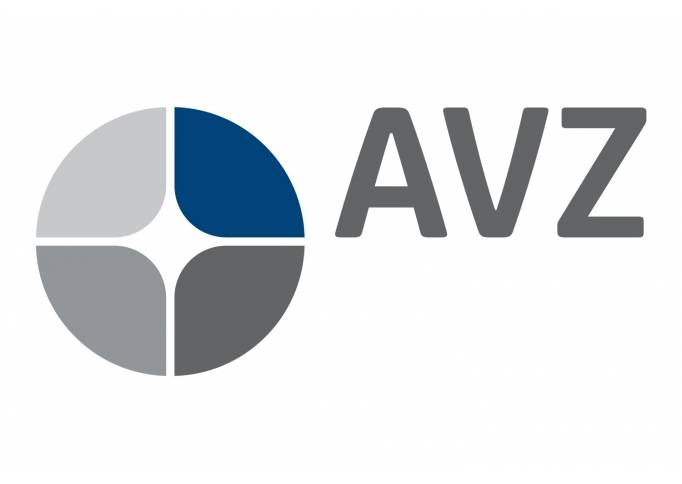

- https://softgallery.ru/microsoft-security-essentials/
- https://microsoft-windows8.ru/antivirusy/microsoft-security-essentials.html
- https://win10m.ru/antivirus-microsoft.html
Защита компьютера – очень важная задача, которой должен озаботиться каждый пользователь. Но порой от этой затеи люди отказываются, не доверяя антивирусам сторонних разработчиков. В подобной ситуации следует порекомендовать Microsoft Security Essentials для операционной системы Windows 10. Это программа, разработанная теми же людьми, которые создавали ОС, а значит, у нее выше уровень доверия.
Плюсы и минусы антивируса
Как и любой другой антивирус, программное обеспечение от «Майкрософт» не лишено недостатков. В то же время пользователи и эксперты выделяют массу достоинств Microsoft Security Essentials. Все эти факторы нужно принять во внимание перед установкой приложения.
Плюсы:
- отсутствие платы за использование;
- продвинутое сканирование, способное выявить любую угрозу;
- ежедневное обновление базы вирусов;
- удобные функции вроде ежедневного сканирования для поддержания высокого уровня безопасности.
Минусы:
- ложные срабатывания, из-за которых порой блокируются безобидные программы;
- работает обособленно от брандмауэра.
Взвесив все «за» и «против», можно определить, стоит ли устанавливать на компьютер MSE или лучше выбрать антивирус от другого разработчика. В любом случае, тот факт, что Microsoft Security Essentials распространяется бесплатно, ставит его выше конкурентов в лице Kaspersky Internet Security, Avast и Dr.Web.
Установка MSE
Установка антивируса не вызывает никаких затруднений, поскольку он работает по принципу приложения. Следовательно, пользователю нужно скачать exe-файл с официального сайта Microsoft, а затем открыть инсталлятор и следовать инструкциям, которые появятся на экране. По завершении операции загруженный файл можно удалить.
Но в момент, когда вы откроете сайт «Майкрософт» и решите прочитать подробные сведения об антивирусном ПО, то с удивлением для себя обнаружите, что оно не поддерживается операционной системой Windows 10. И действительно, MSE работает только на Windows 7 и Windows Vista, а последнее обновление датируется 2016 годом.
Неужели владельцу компьютера на базе Windows 10 не удастся воспользоваться бесплатным антивирусом от разработчиков операционной системы? Ответить на этот вопрос можно двояко. С одной стороны, Security Essentials, действительно, не удастся поставить на «десятку». С другой – для Windows 10 разработан более современный и совершенный инструмент – Microsoft Defender.
Он пришел на смену MSE, избавившись недостатка в лице параллельной работы относительно брандмауэра. То есть фаервол уже встроен в антивирус. Кроме того, установка Microsoft Defender не требуется. Он по умолчанию вшит в систему. Следовательно, никакие дополнительные действия предпринимать не нужно. Единственное, что нужно проверить, – включен ли защитник Windows в Параметрах компьютера.
Обновление
Вне зависимости от того, используете вы MSE или защитник Windows, антивирус нуждается в обновлении. Это позволяет программе подгружать сведения относительно новых угроз, которые появляются каждый день. Процесс апдейта в обоих антивирусах выполняется аналогичным образом:
- Щелкните ЛКМ по иконке «Пуск».
- Нажмите на кнопку в виде шестеренки, чтобы открыть «Параметры».
- Перейдите в раздел «Обновление и безопасность», а затем – «Защитник Windows».
- Кликните по надписи «Открыть защитник Windows».
- После запуска приложения перейдите во вкладку «Обновить» и нажмите на одноименную кнопку.
- Дождитесь загрузки и установки апдейта.
Совет. После завершения загрузки обновлений обязательно перезагрузите компьютер.
Пытаясь обновить антивирус, имейте в виду, что апдейты могут быть недоступны по причине того, что разработчики еще не подготовили обновление. Нужно подождать несколько дней, и кнопка «Обновить» появится в настройках программы. Если же вам кажется, что апдейты не отображаются из-за системного или любого другого сбоя, то загрузите дистрибутив последней версии Windows Defender или MSE через официальный сайт «Майкрософт».
Как использовать Microsoft Security Essentials
MSE и Windows Defender работают по схожему принципу. После установки они автоматически включаются и начинают защищать ваш компьютер в режиме реального времени. Но пользователь может принудительно деактивировать эту функцию, так что рекомендуется проверить ее работоспособность:
- Используя поисковую строку компьютера, найдите и откройте «Центр безопасности защитника Windows».
- Щелкните по иконке в виде шестеренки для перехода к настройке.
- Активируйте все пункты и ползунки, представленные в этой части меню.
- Кликните по надписи «Параметры защиты от вирусов и угроз».
- Убедитесь, что под заголовком «Защита в режиме реального времени» активирован соответствующий ползунок.
Теперь вы будете получать уведомления антивируса всякий раз, как он будет находить угрозу. Кликнув по окошку оповещения, можно выбрать план дальнейших действий: например, удалить подозрительный файл или закрыть глаза на предупреждение.
Защита в режиме реального времени несовершенна, а потому нужно периодически проводить сканирование компьютера. Для этого запустите MSE или Windows Defender, во вкладке «Домой» задайте параметр проверки («полная» или «частичная» и нажмите на кнопку «Проверить»). После завершения сканирования программа подскажет, какие файлы стоит удалить или «вылечить». Подтверждается действие нажатием кнопки принятия рекомендации.
Похожие программы
Microsoft Security Essentials – не единственное приложение, способное защитить ваш компьютер. Также рекомендуется обратить внимание на антивирусы «большой тройки», которые упоминались ранее. Это Kaspersky Internet Security, Avast и Dr.Web.
Недостаток стороннего ПО заключается в ограниченном функционале при использовании базовой версии. В связи с этим владельцам ПК приходится оформлять подписку на доступ ко всем возможностям сервиса.
Но можно обратить внимание на изначально бесплатные приложения вроде:
- AVG AntiVirus Free;
- Avira Free Security Suite;
- Comodo Internet Security и другие.
У каждой программы есть свои плюсы и минусы, с которыми нужно обязательно ознакомиться перед скачиванием. Но, в любом случае, стандартная защита Windows справляется не хуже любого стороннего антивируса. Тем более бесплатного.
by Milan Stanojevic
Milan has been enthusiastic about technology ever since his childhood days, and this led him to take interest in all PC-related technologies. He’s a PC enthusiast and he… read more
Updated on March 25, 2021
We saw all sorts of great tools from Microsoft over the years, and one of these tools is Windows Essentials.
Windows Essentials worked great on previous versions of Windows, and since this is such widely used set of tools, we decided to make a small guide on how to install Windows Essentials on Windows 10.
Windows Essentials is a collection of Microsoft’s applications and it was first released in 2006.
Over the years Windows Essentials went through various changes with some tools added and others removed from the suite.
Regarding updates, the last update for Windows Essentials was released in 2012, and since Microsoft isn’t actively working on Windows Essentials, many are concerned whether will Windows Essentials run on Windows 10.
We’re pleased to inform you that Windows Essentials can be installed on Windows 10, and that many of its applications work perfectly.
The customer support period ended in January 2017, so it is not available for Windows 10. Currently, Windows Essentials can’t be downloaded from Microsoft Store.
If you need something similar to this product, you may try Microsoft Photos app, where you can create and edit videos with text, music, animations, filters, and 3D effects.
You can also download Windows Essential from third party websites, but on your own risk.
How can I install Windows Essentials on Windows 10?
Installing Windows Essentials on Windows 10 is rather simple, and you can install it by following these steps:
- Download Windows Essentials.
- Run the setup file.
- When you get to the What do you want to install window select Choose the programs you want to install.
- Select the programs you want to install. Make sure that Messenger isn’t selected.
- Click Install and wait for the installation process to finish.
If you’re not familiar with Windows Essentials, we’ll give you a short guide on what does each application do.
First on our list of tools is OneDrive. As you know, Windows 10 comes with OneDrive preinstalled, therefore you cannot install it using Windows Essentials.
If you want to know what is OneDrive and how it works on Windows 10, we wrote an article about it, so be sure to check it out.
Next on our list is Windows Live Mail. This is a popular email client and direct successor to Outlook Express. If you’re planning to use this client, bear in mind that Windows Live Mail doesn’t work with Outlook anymore.
If you want to download and use Windows Live Mail on Windows 10, check out this guide.
Photo Gallery is an image viewer with a simple to use interface. In addition to viewing images, this tool allows you to edit images, apply different effects to them and share them online.
If you want to download and install Photo Gallery on Windows 10, follow the simple steps from this guide.
Photo Gallery not working on Windows 10? Don’t worry, we’ve got the right solution for you.
Movie Maker is a popular video editing software, and many older users will probably remember that this tool was a part of older versions of Windows.
Microsoft did some changes, and Movie Maker is now a part of Windows Essentials, and it works perfectly on Windows 10.
Movie Maker has stopped working? Check out this guide and solve the problem in no time.
Windows Live Writer is a blogging client and it allows you to access several major blogging services such as WordPress, SharePoint and many others.
By using this tool you can easily write blog posts right from your desktop, without using the blog’s web interface.
We should also mention Windows Live Messenger. As you remember, we choose not to install this tool because Windows Live Messenger service was discontinued in 2013.
Since Messenger service was canceled, all of its users switched to Skype.
As you can see, Windows Essentials worked great on Windows 10, and you could install it and use it without any problems.
If you have any other questions, feel free to leave them in the comments section below.
READ ALSO:
- How to import Outlook Express mail to Outlook 2010
- Download Microsoft Security Essentials on Windows 10
- Windows Live Essentials does not install on Windows 10 [SOLVED]
Newsletter
by Milan Stanojevic
Milan has been enthusiastic about technology ever since his childhood days, and this led him to take interest in all PC-related technologies. He’s a PC enthusiast and he… read more
Updated on March 25, 2021
We saw all sorts of great tools from Microsoft over the years, and one of these tools is Windows Essentials.
Windows Essentials worked great on previous versions of Windows, and since this is such widely used set of tools, we decided to make a small guide on how to install Windows Essentials on Windows 10.
Windows Essentials is a collection of Microsoft’s applications and it was first released in 2006.
Over the years Windows Essentials went through various changes with some tools added and others removed from the suite.
Regarding updates, the last update for Windows Essentials was released in 2012, and since Microsoft isn’t actively working on Windows Essentials, many are concerned whether will Windows Essentials run on Windows 10.
We’re pleased to inform you that Windows Essentials can be installed on Windows 10, and that many of its applications work perfectly.
The customer support period ended in January 2017, so it is not available for Windows 10. Currently, Windows Essentials can’t be downloaded from Microsoft Store.
If you need something similar to this product, you may try Microsoft Photos app, where you can create and edit videos with text, music, animations, filters, and 3D effects.
You can also download Windows Essential from third party websites, but on your own risk.
How can I install Windows Essentials on Windows 10?
Installing Windows Essentials on Windows 10 is rather simple, and you can install it by following these steps:
- Download Windows Essentials.
- Run the setup file.
- When you get to the What do you want to install window select Choose the programs you want to install.
- Select the programs you want to install. Make sure that Messenger isn’t selected.
- Click Install and wait for the installation process to finish.
If you’re not familiar with Windows Essentials, we’ll give you a short guide on what does each application do.
First on our list of tools is OneDrive. As you know, Windows 10 comes with OneDrive preinstalled, therefore you cannot install it using Windows Essentials.
If you want to know what is OneDrive and how it works on Windows 10, we wrote an article about it, so be sure to check it out.
Next on our list is Windows Live Mail. This is a popular email client and direct successor to Outlook Express. If you’re planning to use this client, bear in mind that Windows Live Mail doesn’t work with Outlook anymore.
If you want to download and use Windows Live Mail on Windows 10, check out this guide.
Photo Gallery is an image viewer with a simple to use interface. In addition to viewing images, this tool allows you to edit images, apply different effects to them and share them online.
If you want to download and install Photo Gallery on Windows 10, follow the simple steps from this guide.
Photo Gallery not working on Windows 10? Don’t worry, we’ve got the right solution for you.
Movie Maker is a popular video editing software, and many older users will probably remember that this tool was a part of older versions of Windows.
Microsoft did some changes, and Movie Maker is now a part of Windows Essentials, and it works perfectly on Windows 10.
Movie Maker has stopped working? Check out this guide and solve the problem in no time.
Windows Live Writer is a blogging client and it allows you to access several major blogging services such as WordPress, SharePoint and many others.
By using this tool you can easily write blog posts right from your desktop, without using the blog’s web interface.
We should also mention Windows Live Messenger. As you remember, we choose not to install this tool because Windows Live Messenger service was discontinued in 2013.
Since Messenger service was canceled, all of its users switched to Skype.
As you can see, Windows Essentials worked great on Windows 10, and you could install it and use it without any problems.
If you have any other questions, feel free to leave them in the comments section below.
READ ALSO:
- How to import Outlook Express mail to Outlook 2010
- Download Microsoft Security Essentials on Windows 10
- Windows Live Essentials does not install on Windows 10 [SOLVED]
Newsletter
Защита компьютера – очень важная задача, о которой должен позаботиться каждый пользователь. Но иногда люди отвергают этот подвиг, не доверяя стороннему антивирусу. В такой ситуации мы рекомендуем Microsoft Security Essentials для операционной системы Windows 10. Это программа, разработанная теми же людьми, которые создали операционную систему, что означает, что она имеет более высокий уровень доверия.
Плюсы и минусы антивируса
Как и любой антивирус, программное обеспечение Microsoft не лишено недостатков. В то же время пользователи и эксперты подчеркивают многочисленные преимущества Microsoft Security Essentials. Все эти факторы необходимо учитывать перед установкой приложения.
Профессионалы:
- нет платы за использование;
- расширенное сканирование, способное выявить любые угрозы;
- ежедневное обновление вирусных баз;
- полезные функции, такие как ежедневное сканирование, для поддержания высокого уровня безопасности.
Недостатки:
- ложные срабатывания, в результате которых иногда блокируются безобидные программы;
- работает изолированно от брандмауэра.
Взвесив все за и против, вы сможете определить, стоит ли устанавливать MSE на свой компьютер или лучше выбрать антивирус от другого разработчика. В любом случае, тот факт, что Microsoft Security Essentials распространяется бесплатно, ставит его перед конкурентами, такими как Kaspersky Internet Security, Avast и Dr.Web.
Установка MSE
Установить антивирус просто, поскольку он работает как приложение. Поэтому пользователю необходимо загрузить exe-файл с официального сайта Microsoft, затем открыть программу установки и следовать инструкциям на экране. После завершения загруженный файл можно удалить.
Но в тот момент, когда вы откроете веб-сайт Microsoft и решите прочитать подробную информацию об антивирусном программном обеспечении, вы будете удивлены, обнаружив, что оно не поддерживается операционной системой Windows 10. Фактически, MSE работает только в Windows 7 и Windows Vista и последнее обновление – 2016 год.
Не сможет ли владелец компьютера с Windows 10 использовать бесплатный антивирус от разработчиков операционной системы? На этот вопрос можно ответить двумя способами. С одной стороны, Security Essentials не может попасть в первую десятку. С другой стороны, был разработан более современный и совершенный инструмент для Windows 10: Microsoft Defender.
Он заменяет MSE, устраняя недостаток одновременных операций через межсетевой экран. То есть межсетевой экран уже интегрирован в антивирус. Кроме того, установка Microsoft Defender не требуется. По умолчанию он встроен в систему. Следовательно, никаких дальнейших действий не требуется. Единственное, что нужно проверить, – это включен ли Защитник Windows в настройках компьютера.
Обновление
Независимо от того, используете ли вы MSE или Защитник Windows, ваш антивирус должен быть обновлен. Это позволяет программе загружать информацию о новых угрозах, которые появляются каждый день. Процесс обновления в обоих антивирусах происходит одинаково:
- Щелкните ЛКМ по значку «Пуск».
- Нажмите кнопку с шестеренкой, чтобы открыть Параметры».
- Перейдите в раздел «Обновление и безопасность», а затем в Защитник Windows».
- Нажмите на слова «Открыть Защитник Windows».
- После запуска приложения перейдите во вкладку «Обновить» и нажмите на одноименную кнопку.
- Подождите, пока обновление загрузится и установится.
Совет. После завершения загрузки обновлений обязательно перезагрузите компьютер.
При попытке обновить антивирус имейте в виду, что обновления могут быть недоступны из-за того, что разработчики еще не подготовили обновление. Вам нужно подождать несколько дней и в настройках программы появится кнопка «Обновить». Если вам кажется, что обновления не появляются из-за системного или любого другого сбоя, скачайте дистрибутив последней версии Windows Defender или MSE через официальный сайт Microsoft».
MSE и Защитник Windows работают аналогично. После установки они включаются автоматически и начинают защищать ваш компьютер в реальном времени. Но пользователь может принудительно отключить эту функцию, поэтому рекомендуется проверить ее работоспособность:
- Найдите и откройте Центр безопасности Защитника Windows с помощью строки поиска на вашем компьютере».
- Щелкните значок шестеренки, чтобы войти в конфигурацию.
- Активируйте все элементы и ползунки, представленные в этой части меню.
- Щелкните «Настройки защиты от вирусов и угроз».
- Убедитесь, что соответствующий ползунок включен под заголовком Защита в реальном времени.
Теперь вы будете получать уведомления антивируса всякий раз, когда он обнаруживает угрозу. Нажав на окно предупреждения, вы можете выбрать план дальнейших действий: например, удалить подозрительный файл или закрыть глаза на предупреждение.
Защита в режиме реального времени несовершенна, поэтому вам необходимо периодически сканировать свой компьютер. Для этого запустите MSE или Защитник Windows, на вкладке «Главная» установите параметр сканирования («полное» или «частичное» и нажмите кнопку «Проверить»). По окончании проверки программа спросит, какие файлы следует удалить или «вылечить». Действие подтверждается нажатием кнопки принятия рекомендации.
Похожие программы
Microsoft Security Essentials – не единственное приложение, которое может помочь вам защитить ваш компьютер. Также рекомендуем обратить внимание на упомянутый выше антивирус «большой тройки». Это Kaspersky Internet Security, Avast и Dr.Web.
Недостатком стороннего ПО является ограниченная функциональность при использовании базовой версии. В связи с этим владельцы ПК должны подписаться, чтобы получить доступ ко всем функциям сервиса.
Но можно обратить внимание на изначально бесплатные приложения, такие как:
- AVG AntiVirus бесплатно;
- Бесплатный Avira Security Suite;
- Comodo Internet Security и другие.
У каждой программы есть свои плюсы и минусы, с которыми обязательно стоит ознакомиться перед загрузкой. Но, в любом случае, стандартная защита Windows ничем не хуже любого стороннего антивируса. Прежде всего бесплатно.
Источник изображения: it-tehnik.ru
Особенности
Для защиты операционной системы Windows Vista и Windows 7 компания Microsoft разработала бесплатный пакет антивирусных приложений. Данная утилита распространяется свободно, поэтому каждый желающий может скачать Microsoft Security Essentials бесплатно на компьютер, чтобы обезопасить свое устройство от вредоносных ПО.
Данный антивирусник легко устанавливается, имеет понятный интерфейс и обеспечивает быстрое сканирование системы на выявление различных угроз.
Функционал
Если вы скачаете Microsoft Security Essentials на русском языке бесплатно, то вы получите полноценную защиту от вирусов и шпионов, в числе которых черви, трояны и другие вредоносные ПО.
Внимание
Для Windows 8-8.1-10 — Защитник Windows
Системные требования
Microsoft Security Essentials обеспечивает защиту Windows Vista и Windows 7. Причем для первой операционной системы нужен пакет обновления SP1 или SP2.
Так же сам компьютер должен быть с процессором частотой не мене 1 ГГЦ, оперативной памятью более 1 Гб. Убедитесь, что у вас имеется 200 Мб свободного места на жестком диске.
С учетом того, что программа постоянно обновляется, вам потребуется подключение к интернету для скачивания последних сигнатур вирусов.
Причем само обновление Microsoft Security Essentials происходит автоматически. Так что вам в этом случае не надо ничего делать.
Достоинства
- Автоматические обновление сигнатур вирусов.
- Работа в фоновом режиме при использовании малого количества системных ресурсов. Таким образом, вы можете заниматься своими делами, а программа будет защищать ваше устройство. В случае обнаружения проблемы антивирусник предложит вам ряд действий, из которых вы сможете выбрать нужное. Все это появится во всплывающем окне.
- Бесплатное распространение.
- Быстрота работы антивирусника.
- Понятный интерфейс.
- Интеграция с Windows Firewall. При установке антивирусная программа проверяет наличие включенного брандмауэра. Если данная сетевая защита не включена, то система предложит исправить это.
- Интеграция с браузером Internet Explorer, что позволяет обнаруживать вовремя веб-угрозы.
В последние версии программы были внесены дополнения.
- С помощью интеграции Windows Defender Offline проверить систему на наличие вредоносных ПО можно с помощью съемного носителя без загрузки самой системы.
- Чистые файлы при лечении будут загружаться прямо из облачного хранилища.
- Усовершенствована служба проверки сети NIS. Теперь сама защита определяет, когда стоит обратиться к данной службе.
- Упрощена установка Microsoft Security Essentials.
- При лечении серьезных заражений система сама принимает решения об их очистки без взаимодействии с пользователем. Такая функция доступна с версии 4.0 MSE.
Установка программы на компьютер
Скачать Microsoft Security Essentials для Windows хотят многие, однако не на всех операционных системах данный софт запустится.
Сам же софт распространяется бесплатно и его можно использовать на домашних компьютерах. Вы можете сделать сколько угодно копий этого программного обеспечения для защиты устройств ваших родных.
В случае, если же софт планируете использовать на малом предприятии, то его можно устанавливать не более чем на 10 устройствах.
Однако данный софт нельзя использовать на тех устройствах, которые находится в учебных заведениях или в государственных организациях.
Так же не стоит разделять данный программный продукт на части и устанавливать эти части отдельно на других устройствах.
Обновление программы
Всё как при установке.
Похожие программы
- Защитник Windows
- Dr.Web
- AVG
- Avast!
Заключение
Если вы скачаете Microsoft Security Essentials бесплатно, то не заметите, как это труженик работает на вас, защищая ваш компьютер. Главные угрозы он ликвидирует сам. В одном пакете разработчик включил все необходимые для качественной защиты компоненты, которые не требуют сложной установки. Достаточно лишь запустить утилиту. Причем воспользоваться ею можно на нескольких компьютерах.
Защита в реальном времени позволит вам защитить свои данные. Постоянные обновления не дадут в вашу систему проникнуть новым вирусам, которые появляются, как грибы после дождя. Пока вы работаете или отдыхаете — софт стоит на страже ваших интересов.
Microsoft Security Essentials — 32 бит
| Категория: | Антивирусы, Безопасность |
| Разработчик: | Microsoft |
| Операционная система: | Windows 7, Vista |
| Распространяется: | бесплатно (персональное использование, малые предприятия до 10 ПК) |
| Размер: | 14,4 Мб |
| Интерфейс: | русский, английский |
Мы проверяем программы, но не можем гарантировать абсолютную безопасность скачиваемых файлов. Файлы скачиваются с официальных источников. Если вы сомневаетесь, проверьте с помощью программ антивирусов (ссылки на скачивание ведут на официальные сайты).
Материал посвящен бесплатной антивирусной программе Microsoft Security Essentials (MSE) от компании Microsoft, мы будем рассматривать особенности данного ПО, а также произведем установку Microsoft Security Essentials на операционную систему Windows 7.
Компания Microsoft заботиться о своих пользователях, поэтому стремиться максимально, защитить операционную систему Windows, в связи с этим выпускает различное вспомогательное ПО по защите компьютера, например, «Защитник Windows» в Windows 7, а также специализированное, такое как Microsoft Security Essentials, которое, начиная с Windows 8 идет в стандартных компонентах Windows уже вместо «Защитника Windows», хотя в самой операционной системе название оставили такое же и Microsoft Security Essentials в Windows 8 можно найти под названием «Защитник Windows».
Содержание
- Краткий обзор Microsoft Security Essentials
- Требования для установки Microsoft Security Essentials
- Установка антивируса Microsoft Security Essentials
- Шаг 1
- Шаг 2
- Шаг 3
- Шаг 4
- Шаг 5
Microsoft Security Essentials (MSE) – это бесплатная антивирусная программа от компании Microsoft. Она обеспечивает комплексную защиту в реальном времени от вирусов и вредоносных программ, работая при этом в фоновом режиме. Обновление антивирусных баз происходит автоматически ежедневно.
Данный антивирус будет полезен тем, кто никогда вообще не устанавливал антивирусное программное обеспечение, а для пользователей Windows 8 просто не хочет или не может устанавливать сторонний антивирус.
Что касается самой защиты, на данный момент MSE не входит в число самых популярных и надежных защит компьютера, как платных, так и бесплатных, но в то время когда он появился, он занимал достойные места во всевозможных тестированиях и получал награды. Это не лично мое мнение, я ориентируюсь на официальные данные (можно свободно найти в Интернете) независимых компаний, которые специализируются на тестирование антивирусного программного обеспечения. Но, тем не менее, это не означает что, установив, данный антивирус Вы подвергаете свой компьютер возможной опасности, конечно же, ОС будет защищена и если Вы обычный пользователь компьютера, который Вы используете для просмотра фильмов, игр, музыки, печати каких-то текстов, просто смотрите новости в Интернете, или погоду то другое антивирусное ПО Вам и ненужно. А если Вы активный пользователь Интернет, и при этом храните какие-то очень важные данные, у себя на компьютере, и не хотите чтобы о них кто-то узнал, или попросту они пропали, то, конечно же, лучше задуматься об установки более современного и надежного антивируса, который вполне возможно будет платный.
Требования для установки Microsoft Security Essentials
Программа MSE поддерживает операционные системы Windows Vista и Windows 7, к тому же эти операционные системы должны быть лицензионными и успешно проходить проверку на подлинность, иначе MSE будет выдавать предупреждение о том, что Ваша копия Windows не лицензионная и со временем просто прекратит работу. Свободного места на диске достаточно 200 мегабайт, также как и для любой антивирусной программе для обновления антивирусных баз необходим доступ в Интернет. Больше каких-либо серьезных требований я не нашел.
На данный момент доступна версия 4.6.0305.0 от 09.09.2014 года, скачать ее можно в центре загрузки Microsoft — http://www.microsoft.com/ru-ru/download/details.aspx?id=5201
На странице загрузки нажимаем скачать, выбираем файл, который соответствует разрядности Вашей операционной системе, например, для 32-разрядной ОС выбираем RURUx86MSEInstall.exe, в итоге у нас загрузиться файл MSEInstall.exe.
Установка антивируса Microsoft Security Essentials
После того как мы скачали программа MSE, нам в первую очередь необходимо удалить антивирус, который в данный момент установлен на компьютере, в Windows 7 это можно сделать через
Пуск->Панель управления->Программы и компоненты
Если у Вас нет установленной антивирусной программы, то можно сразу приступать к установке.
Шаг 1
Запускаем скаченный файл MSEInstall.exe, после у нас запуститься программа установки, и выведет нам первое окно, которое является просто ознакомительным, жмем «Далее»
Шаг 2
Далее читаем лицензионное соглашение, и жмем «Я принимаю»
Шаг 3
Далее программа предложит нам участвовать в «Программе улучшения качество программного обеспечения», я выбрал, что не хочу, а Вы можете принять участия, тем более от Вас каких либо действий не требуется. Жмем «Далее»
Шаг 4
Дальше идет настройка безопасности, первою галочку рекомендую оставить, а вторую, на Ваше усмотрение, я поставил, что я не хочу отправлять образцы, жмем «Далее»

Шаг 5
Далее программа скажет Вам, что все готово к установке, и мы жмем «Установить»
И вот началась установка, которая продлиться на удивление очень быстро, примерно минуту
По завершению появится окно, в котором мы можем запланировать проверку компьютера, после загрузки антивирусных баз. Жмем «Готово»
После чего начнется загрузка последних обновлений антивирусных баз, она займет примерно 5-7 минут в зависимости от скорости Интернета. Также мы можем наблюдать надпись, что компьютер находиться под угрозой, так как последние антивирусные базы еще не загружены
По завершению загрузки обновлений, если мы запланировали проверку, то она автоматически начнется.
Первая проверка будет идти достаточно долго, поэтому чтобы не ждать до конца, я ее отменю, проверю позже
Вот и все Microsoft Security Essentials установлен на компьютер, о чем будет свидетельствовать значок в системном трее
Для того чтобы открыть интерфейс программы можно кликнуть по значку в системном трее или через пуск
После запуска у Вас откроется окно работы с программой
На этом все. Мы с Вами рассмотрели антивирусное программное обеспечение Microsoft Security Essentials, а устанавливать его и пользоваться ли им решать, конечно, Вам. Удачи!